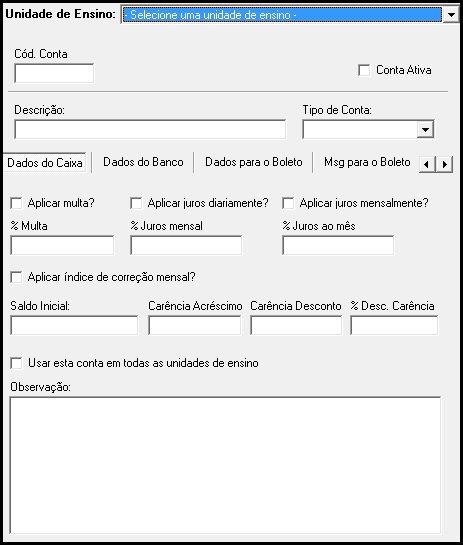Ferramentas do usuário
financeiro:cadastros:contas
Essa é uma revisão anterior do documento!
Tabela de conteúdos
Contas
Conceito
Como Chegar
Através do sistema Financeiro, clique no menu CADASTROS > CONTAS.
Processos
- Cód. Conta: o código da conta é preenchido automaticamente pelo sistema.
- Conta Ativa: marque este campo caso a conta seja ativa, desmarque esta opção para contas que não são mais utilizadas.
- Descrição: informe o “nome” da conta.
- Tipo de Conta: selecione o tipo de conta.
- Caixa: conta que necessita ser Aberta e Fechada todos os dias.
- Corrente: conta para movimentação constante da instituição.
- Conta Interna: conta interna da instituição. EX.: Cofre
- Poupança: selecione esta conta caso seja para investimentos futuros.
Dados do Caixa
- Aplicar Multa? marque esta opção para aplicar multa em parcelas atrasadas.
- % Multa: informe a porcentagem de multa.
- Aplicar juros diariamente? marque esta opção para aplicar os juros diariamente sobre o título atrasado.
- % Juros Mensal: informe a porcentagem de juros a serem cobrados a cada dia.
- Aplicar Juros Mensalmente? marque esta opção para ser aplicado juros mensalmente sobre o título atrasado.
- % Juros ao Mês: informe a porcentagem dos juros a serem cobrados a cada mês.
- Aplicar índices de correção mensal? este item está diretamente ligado com Índice de Poupança.
- Saldo Inicial: informe o saldo inicial da conta.
- Carência Acréscimo: informe a quantidade de dias de carência sobre o título vencido.
- Carência de Desconto: informe a quantidade de dias anteriores ao dia do vencimento que será consedido um desconto maior.
- % Desc. Carência: informe a porcentagem do desconto caso a parcela seja paga dentro dos dias de carência.
Após a criação de contas, vá em ACADÊMICO > CADASTROS > DEPARTAMENTOS E CURSOS, na guia Departamentos selecione a conta na qual serão impressos os boletos.
Caso uma turma tenha boletos específicos utilize a opção dentro da guia, ACADÊMICO > CADASTROS > DEPARTAMENTOS E CURSOS > GUIA TURMAS, após a seleção de um departamento, curso e uma turma vá na guia Financeiro, abaixo e informe a conta na qual serão impressos os boletos.
Voltar para: Financeiro | Menu Principal
financeiro/cadastros/contas.1297094983.txt.gz · Última modificação: 2014/11/10 22:36 (edição externa)